B站主播都在用的哔哩哔哩直播姬,你知道怎么录屏吗?哔哩哔哩直播姬是一款深受B站主播喜爱的直播辅助工具。除了提供直播功能外,它还拥有强大的录屏功能。想知道如何使用哔哩哔哩直播姬录屏吗?php小编苹果将在本篇文章中详细介绍哔哩哔哩直播姬录屏的具体操作步骤,带你轻松掌握这项实用技能。继续阅读,了解如何利用哔哩哔哩直播姬记录精彩游戏时刻或制作教学视频吧!
1、首先需要先进入并登录到bilibili直播姬的主界面,在直播类型中选择你想要直播的类型,除了游戏之外,在这一步用户还可以选择别的,选择完成后点击完成即可,如下图所示:

2、在左下角的直播素材中选择抓屏选项,弹出显示器的选择界面,之后选择确定即可,如下图所示:

3、图中红色的边框就是录屏的范围大小,如果用户想要录制某个窗口或区域,则可以点击鼠标右键调出操作栏,选择其中的裁剪选项调整录屏的范围,如下图所示:
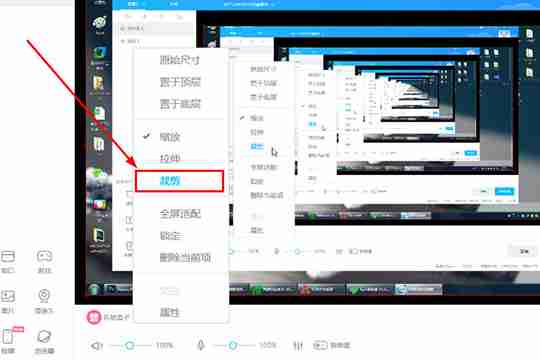
4、调整到自己需要的区域后,如果你想要锁定录屏的范围,只需要点击操作栏中的锁定选项即可成功锁定,如下图所示:
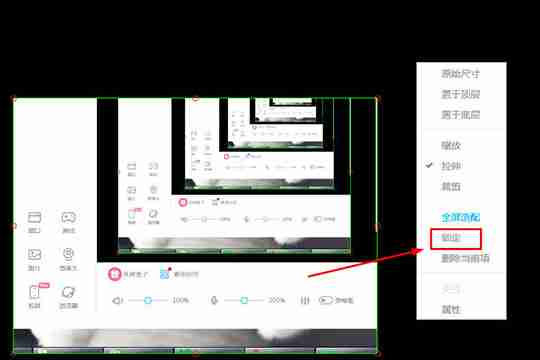
5、调整完区域范围后,接下来就是开始屏幕的录制啦,在右下角找到录制选项进行点击,如下图所示:
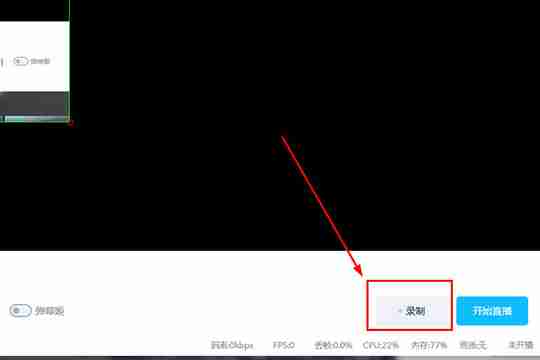
6、开始录制后,当鼠标不处于录制功能选项上时,将会,电脑整体的码率、FPS、丢帧、CPU、内存占用率等信息都可以在右下角进行观察,如下图所示:

7、如果你想要停止录屏,只需要再,每个录制的文件将会自动保存到我的文档中,如下图所示。
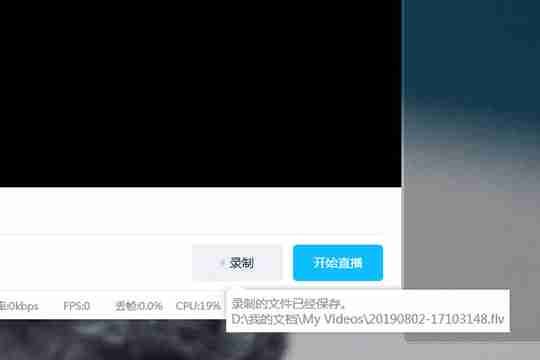
以上是bilibili直播姬怎么录屏 哔哩哔哩直播姬详细录屏步骤的详细内容。更多信息请关注PHP中文网其他相关文章!




